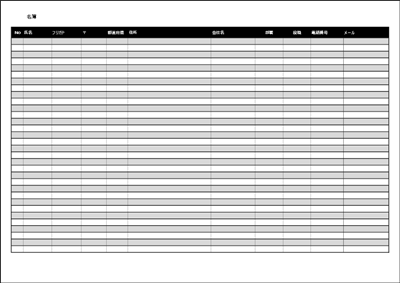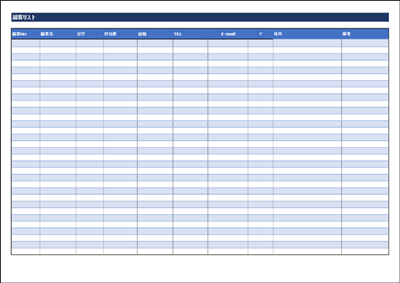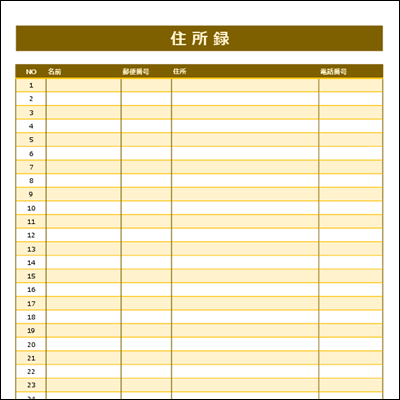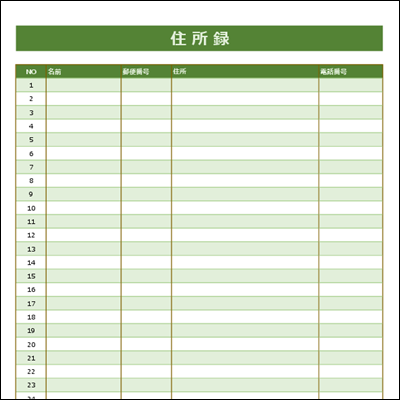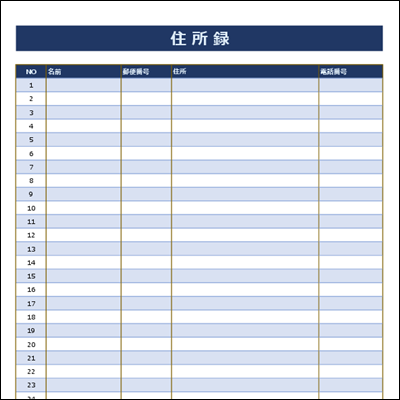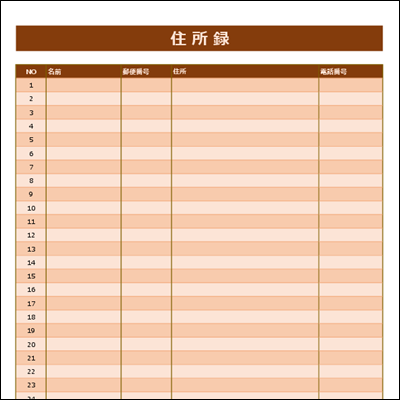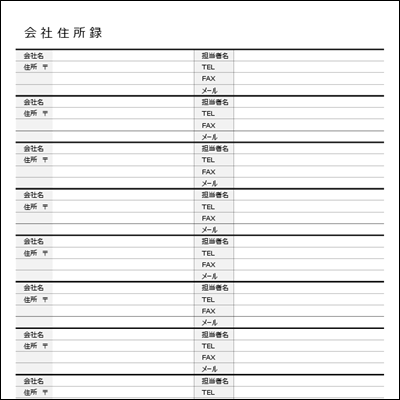会社や個人で使えるエクセル住所録テンプレートを紹介します。提供されているテンプレートは、すべて会員登録不要で無料ダウンロード可能です。
【実務経験コメント】
小規模事業の顧客名簿、年賀状・暑中見舞いの宛名、イベントの参加者リストなど、日常業務で実際に運用している住所録テンプレートを無料提供します。Excelでの項目設計、CSV書き出し、はがき宛名の差し込み印刷、印刷設定のコツまで、現場でつまずきやすいポイントをわかりやすく解説。
小規模事業の顧客名簿、年賀状・暑中見舞いの宛名、イベントの参加者リストなど、日常業務で実際に運用している住所録テンプレートを無料提供します。Excelでの項目設計、CSV書き出し、はがき宛名の差し込み印刷、印刷設定のコツまで、現場でつまずきやすいポイントをわかりやすく解説。
このページのポイント
・無料で使えるExcel住所録テンプレート(A4縦・A4横)
・はがき作成や封筒宛名に対応した項目設計
・差し込み印刷やCSV連携、重複チェックの方法を解説
・個人情報を安全に取り扱うためのチェックリスト付き
・無料で使えるExcel住所録テンプレート(A4縦・A4横)
・はがき作成や封筒宛名に対応した項目設計
・差し込み印刷やCSV連携、重複チェックの方法を解説
・個人情報を安全に取り扱うためのチェックリスト付き
無料のエクセル住所録テンプレート一覧
テンプレートはすべて無料でダウンロードできます。用途に合わせて、A4横・A4縦のレイアウトを選んでください。各画像下の「ダウンロード」から取得できます。
A4横形式(閲覧・一覧性重視)
A4縦形式(印刷・配布に最適)
住所録テンプレートの使い方と運用ルール
住所録テンプレートを実際に活用する際には、入力する項目の整理や印刷方法の工夫が大切です。以下では、住所録を効率的に運用するための基本項目、入力のコツ、はがき・封筒の宛名印刷の方法、印刷設定のポイントを順に解説します。
推奨する基本項目
住所録に最低限入れておくと便利な項目です。個人利用からビジネス利用まで幅広く対応できます。
・氏名(姓/名/フリガナ)
・郵便番号(7桁)
・都道府県/市区町村/番地/建物名・部屋番号
・電話番号/携帯番号
・メールアドレス
・会社名/部署/役職(ビジネス利用時)
・敬称(様/御中)と宛名印刷用の氏名整形
・メモ(贈答履歴、年賀状の送受など)
・郵便番号(7桁)
・都道府県/市区町村/番地/建物名・部屋番号
・電話番号/携帯番号
・メールアドレス
・会社名/部署/役職(ビジネス利用時)
・敬称(様/御中)と宛名印刷用の氏名整形
・メモ(贈答履歴、年賀状の送受など)
入力のコツ(関数とデータ検証)
Excelの便利な機能を使うと入力の手間やミスを減らせます。
・郵便番号の0埋め表示は表示形式「0000000」を設定
・電話番号は文字列にして先頭0を保持
・都道府県はプルダウン(データの入力規則)で選択式に
・氏名の結合は「=B2&C2」、宛名は「=B2&" "&C2&" 様」で整形
・重複チェックはCOUNTIFで検出(=COUNTIF($B:$B,B2)>1)
・CSV連携時は文字コードをUTF-8にして文字化け防止
・電話番号は文字列にして先頭0を保持
・都道府県はプルダウン(データの入力規則)で選択式に
・氏名の結合は「=B2&C2」、宛名は「=B2&" "&C2&" 様」で整形
・重複チェックはCOUNTIFで検出(=COUNTIF($B:$B,B2)>1)
・CSV連携時は文字コードをUTF-8にして文字化け防止
はがき・封筒の宛名印刷(差し込み印刷)
年賀状や案内状を効率的に印刷するには、差し込み印刷が便利です。
・Excelの住所録をCSVで保存し、Wordの差し込み文書ウィザードで取り込み
・郵便番号枠に合わせてフォントサイズと余白を調整
・敬称は住所録側で列を分けておくと宛名の誤りを防止
・郵便番号枠に合わせてフォントサイズと余白を調整
・敬称は住所録側で列を分けておくと宛名の誤りを防止
印刷設定のポイント
用途に合わせてレイアウトや設定を工夫すると見やすく仕上がります。
・A4縦は印刷配布用、A4横は一覧性重視
・ヘッダー行は固定し、繰り返し印刷に対応
・スマホ印刷は一度PDF化してからA4サイズで印刷すると崩れにくい
・ヘッダー行は固定し、繰り返し印刷に対応
・スマホ印刷は一度PDF化してからA4サイズで印刷すると崩れにくい
安全に使うためのガイド(個人情報保護)
住所録には氏名や住所、電話番号など重要な個人情報が含まれるため、取り扱いには十分な注意が必要です。以下では、セキュリティ面や個人情報保護の観点から、最低限押さえておくべき運用ルールをまとめました。
・不要な列は削除し、最小限の情報だけを管理する
・パスワード付きZipやクラウド共有の権限設定を徹底する
・共有時はメールアドレスや携帯番号をマスキングして配布する
・退職者や解約顧客の情報は保管期間を定めて削除する
・バックアップは暗号化し、アクセスログを残す
・パスワード付きZipやクラウド共有の権限設定を徹底する
・共有時はメールアドレスや携帯番号をマスキングして配布する
・退職者や解約顧客の情報は保管期間を定めて削除する
・バックアップは暗号化し、アクセスログを残す
よくあるミスと対策
以下は実務で起こりやすいミスと、その防止策です。
・全角/半角が混在してソートできない → CLEAN/TRIM/SUBSTITUTE関数で文字を整形する
・番地や建物名が欠落して配達不能になる → 入力規則で必須化し、未入力チェック列を設ける
・宛名の敬称を誤る → 敬称列を分離し、データ検証で選択式にする
・番地や建物名が欠落して配達不能になる → 入力規則で必須化し、未入力チェック列を設ける
・宛名の敬称を誤る → 敬称列を分離し、データ検証で選択式にする
よくある質問(FAQ)
住所録テンプレートはExcel以外の形式もありますか?
提供はExcel形式ですが、PDFやGoogleスプレッドシート形式に変換できます。印刷用や共同編集用に使い分けしてください。
年賀状やはがきの宛名印刷に使えますか?
はい。住所録をCSVで書き出し、Wordの差し込み印刷に取り込むことで、はがきや封筒の宛名をまとめて印刷できます。
テンプレートの項目を追加・削除しても大丈夫ですか?
大丈夫です。用途に合わせて列を調整してください。印刷レイアウトが崩れた場合は列幅と改ページ、印刷タイトル行を再設定すると整います。
商用利用は可能ですか?
はい。社内名簿や顧客管理など商用利用できます。ただしテンプレート自体の再配布や販売はご遠慮ください。
個人情報の取り扱いで注意することは何ですか?
不要な列は削除し、共有時はパスワード保護や権限設定を行ってください。バックアップは暗号化し、一定期間で不要データを削除することをおすすめします。
重複データを簡単に見つける方法はありますか?
COUNTIF関数で重複判定列を作成するか、条件付き書式で重複セルを強調表示すると効率的にチェックできます。
CSVで書き出したら文字化けしました。どうすればよいですか?
保存時の文字コードが原因のことがあります。UTF-8またはShift_JISを相手環境に合わせて選び、インポート時のエンコーディング設定を確認してください。
スマホやタブレットでも編集できますか?
はい。ExcelアプリやGoogleスプレッドシートを使えば編集できます。印刷は一度PDFに書き出してA4を指定すると崩れにくいです。
郵便番号から住所を自動入力できますか?
標準テンプレートには自動補完を搭載していない場合があります。必要に応じて住所データ表を用意し、VLOOKUPやXLOOKUPで参照すると入力が早くなります。
敬称(様・御中)を自動で付けられますか?
敬称用の列を用意し、宛名列で「=姓&\" \"&名&\" \"&敬称」のように結合するとミスを防げます。選択式のデータ検証を併用すると安心です。
関連する内部リンク